Linux MintでAppImageをメニューに追加する方法
Linux MintでAppImage形式のアプリケーションをメニューに追加する方法を紹介します。
実行可能に設定
まずはAppImageを実行できるように設定します。
以下のように「プログラムとして実行できる」のチェックボックスにチェックを入れます。
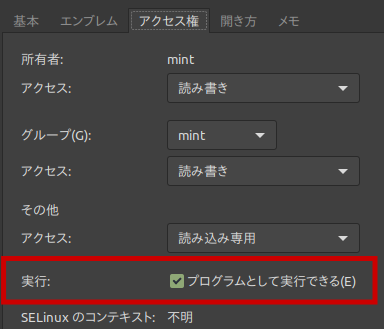
チェックをすると、AppImageをダブルクリックするとアプリケーションを起動できるようになります。
AppImageLauncherのインストール
アプリケーションをメニューに追加するにはアプリケーション名.desktopファイルを作成する必要がありますが、AppImageLauncherを使用すれば、簡単に設定できます。
以下のgithubのサイトのreleasesページから、ダウンロードします。
https://github.com/TheAssassin/AppImageLauncher
Linux Mint 19.3 64bitの場合はappimagelauncher_2.1.0-travis897.d1be7e7.bionic_amd64.debをダウンロードします。
ダウンロードしたファイルを実行してインストールを行います。
メニューに追加
AppImageLauncherをインストールした状態で、AppImageをダブルクリックして起動すると、AppImageLauncherの設定画面が表示されたあと、AppImageをメニューに追加するかどうか確認する画面が表示されます。
追加を選択すると、メニューにAppImageのアプリケーションが表示されます。